- English (English)
- Bulgarian (Български)
- Chinese Simplified (简体中文)
- Chinese Traditional (繁體中文)
- Danish (Dansk)
- Dutch (Nederlands)
- Estonian (Eesti)
- French (Français)
- German (Deutsch)
- Greek (Ελληνικά)
- Hebrew (עִברִית)
- Hungarian (Magyar)
- Italian (Italiano)
- Japanese (日本語)
- Korean (한국어)
- Polish (Polski)
- Portuguese (Brazilian) (Português (Brasil))
- Slovak (Slovenský)
- Spanish (Español)
- Swedish (Svenska)
- Turkish (Türkçe)
- Ukrainian (Українська)
- Vietnamese (Tiếng Việt)
Rozhraní editoru OCR
V okně editoru OCR se zobrazuje aktuální projekt OCR. Více informací o práci s projekty OCR naleznete v kapitole Projekty OCR.
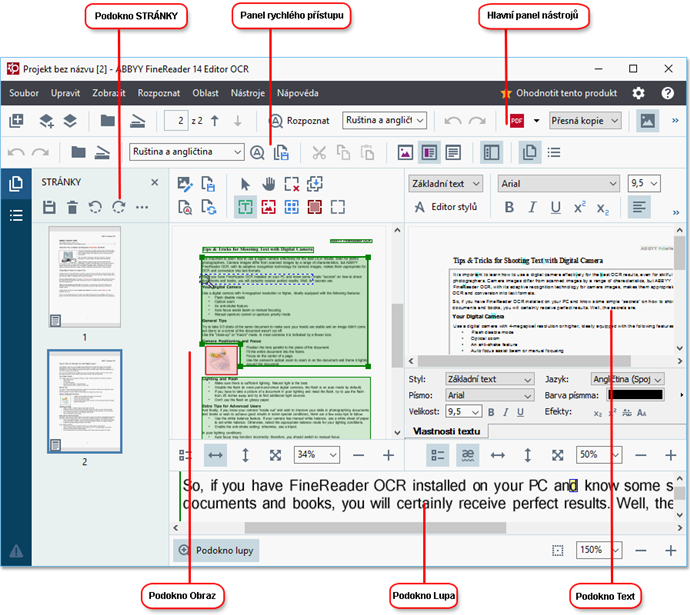
- Podokno Stránky zobrazuje stránky obsažené v projektu OCR. Jsou k dispozici dva režimy zobrazení stránek: Miniatury (viz výše) a Detaily, který zobrazuje seznam stránek dokumentu a jejich vlastnosti. Mezi těmito dvěma zobrazeními přepínejte kliknutím pravým tlačítkem myši kdekoli v podokně Stránky a zvolte Podokno navigace > Miniatury nebo Podokno navigace > Detaily. Případně můžete použít nabídku Zobrazit v horní části okna editoru OCR.
- Podokno Obrázek zobrazuje obraz aktuální stránky. Zde lze upravovat oblasti rozpoznávání a měnit vlastnosti oblasti.
- Podokno Text zobrazuje rozpoznaný text. Zde můžete kontrolovat pravopis a upravovat rozpoznaný text.
- Podokno Lupa zobrazuje zvětšený obraz aktuálního řádku textu, nebo jakékoli jiné oblasti obrazu, kde aktuálně pracujete. V podokně Obrázek vidíte celou stránku a v podokně Lupa můžete podrobněji studovat určité části obrazu, např. porovnávat obraz znaku s jeho rozpoznaným protějškem v okně Text. Chcete-li obrázek zvětšit nebo zmenšit, použijte ovládací prvky
 ve spodní části podokna.
ve spodní části podokna.
Panely nástrojů
Editor OCR je vybaven několika panely nástrojů. Tlačítka panelů nástrojů umožňují snadný přístup k příkazům programu. Stejné příkazy lze také vyvolat stisknutím odpovídajících klávesových zkratek.
Podokno Hlavní panel nástrojů (panel) obsahuje sadu tlačítek pro nejběžněji používané operace. Pomocí těchto tlačítek můžete otevřít dokument, skenovat stránku, otevřít obrázek, rozpoznat stránky a uložit výsledky. Hlavní panel nástrojů nelze upravovat podle vlastních preferencí.

Podokno Panel rychlého přístupu (panel) je plně upravitelné a obsahuje nejčastěji používaná tlačítka. Tento panel nástrojů je ve výchozím nastavení skryt. Chcete-li ho zviditelnit, klikněte na Zobrazit > Panely nástrojů a vyberte Panel rychlého přístupu. Případně můžete kliknout pravým tlačítkem myši kdekoli na hlavním panelu nástrojů a zvolit Panel rychlého přístupu.

Provedení úprav Panel rychlého přístupu:
- Klikněte na Zobrazit > Přizpůsobit... a otevře se dialogové okno Upravit nástrojové lišty a klávesové zkratky.
- Na záložce Panely nástrojů zvolte kategorii v Kategorie.
 Sada příkazů, které jsou k dispozici na seznamu Příkazy se náležitým způsobem změní. Příkazy se sdružují do skupin stejným způsobem jako na hlavním panelu nástrojů.
Sada příkazů, které jsou k dispozici na seznamu Příkazy se náležitým způsobem změní. Příkazy se sdružují do skupin stejným způsobem jako na hlavním panelu nástrojů. - V seznamu Příkazy vyberte příkaz a klikněte na >>, aby byl přidán do seznamu, Panel rychlého přístupu nebo klikněte na <<, aby byl odstraněn.
- Klikněte na OK a změny se uloží.
- Chcete-li Panel rychlého přístupu obnovit do výchozího nastavení, klikněte na tlačítko Obnovit vše.
Panely nástrojů v podoknech Stránky, Obrázek, a Text obsahují tlačítka pro příkazy, které lze použít na objekty, které lze zobrazit v odpovídajícím podokně:
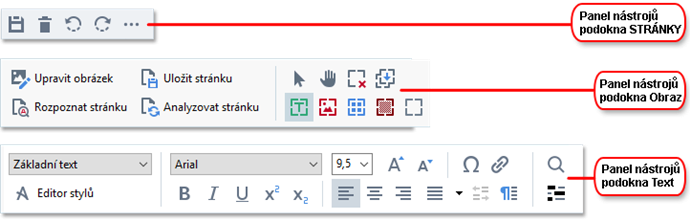
Podokno Upozornění zobrazuje upozornění a chybové zprávy.

Chcete-li zobrazit podokno Upozornění , klikněte na Zobrazit >
Ukázat upozornění
nebo klikněte na tlačítko  v levém dolním rohu okna editoru OCR.
v levém dolním rohu okna editoru OCR.
Upozornění a chyby jsou zobrazovány pro stránku, která je aktuálně zvolena v podokně Stránky. Chcete-li procházet upozornění a chyby a odstraňovat nežádoucí zprávy, použijte tlačítka  .
.
Vlastní úpravy pracovní plochy editoru OCR
- Nepoužívaná podokna lze dočasně skrýt. Chcete-li podokna zobrazit/skrýt, použijte nabídku Zobrazit nebo následující klávesové zkratky:
- F5 — zobrazí nebo skryje podokno Stránky.
- F6 — zobrazí nebo skryje podokno Obrázek.
- F7 — zobrazí nebo skryje podokno Obrázek a Text.
- F8 — zobrazí nebo skryje podokno Text.
- Ctrl+F5 — zobrazí nebo skryje podokno Lupa.
- Chcete-li změnit velikost podokna, přejíždějte kurzorem myši přes jednu z jeho hranic, dokud se neobjeví dvojitá šipka. Poté hranici přetáhněte v požadovaném směru.
- Chcete-li změnit polohu podoken Stránky nebo Lupa, použijte nabídku Zobrazit nebo místní nabídku podokna.
- Chcete-li zobrazit nebo skrýt podokno Upozornění, klikněte na Zobrazit a vyberte nebo odstraňte položku Ukázat upozornění.
- Chcete-li zobrazit nebo skrýt podokno Vlastnosti (panel) ve spodní části podoken Obrázek nebo Text, vyberte nebo odstraňte položku Vlastnosti z místní nabídky podokna, nebo klikněte na tlačítko
 .
. - Některé vlastnosti podokna lze upravit na záložce Oblasti a text dialogového okna Možnosti.
Všechny stránky aktuálního projektu OCR jsou zobrazeny v podokně Stránky. K dispozici jsou dva režimy zobrazení.
Chcete-li změnit způsob zobrazení stránek v podokně Stránky:
- Použijte tlačítka
 a
a  v podokně Stránky.
v podokně Stránky. - Klikněte na Zobrazit > Podokno navigace.
- Klikněte pravým tlačítkem myši kdekoli uvnitř podokna Stránky, klikněte na Podokno navigace v místní nabídce a poté vyberte požadovanou položku.
Chcete-li otevřít stránku, klikněte dvakrát na její miniaturu v podokně Stránky (zobrazeno) Miniatury nebo dvakrát klikněte na jeho číslo Detaily (zobrazeno). Stejný obraz vybrané stránky se zobrazí v podokně Obrázek. Bylo-li na této stránce již provedeno OCR, rozpoznaný text se objeví v podokně Text.
11/2/2018 4:19:14 PM